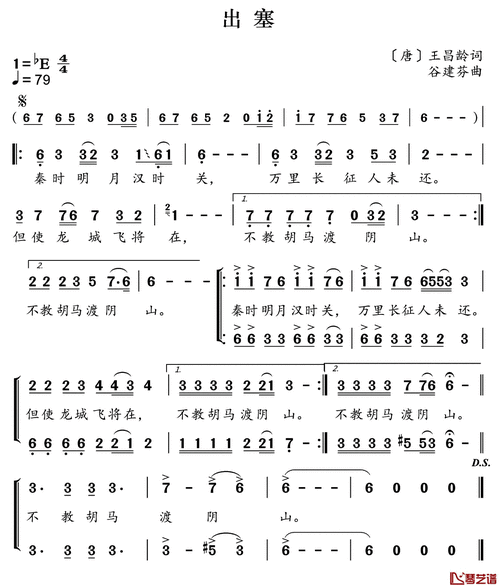手机怎么截屏,如果您使用的是OPPO手机,以下是OPPO手机五大截屏方法:
三指截屏
最方便最快速的【三指截图】,只需三根手指在想截屏的页面上轻轻下滑,秒截搞定!
操作方法:(根据系统版本的不同,选择操作)
①进入设置——智能便捷——手势体感——三指截屏(打开)
②进入设置——手势体感——三指截屏(打开)
开启后,在手机屏幕用三个手指上下快速滑动截屏!
普通截屏
也就是所谓的【按键截屏】
操作方法:
同时长按【音量—键】和电源键,就能瞬间捕捉到屏幕里的内容。
长截屏
据机型、系统的不同,【长截屏】的方式也会略有不同。
以?OPPOR17?为例,在以任何一种截屏方式截屏之后,截图的下方会显示【发送、编辑、长截图】三个选项,你有三秒的选择时间。
点击【长截屏】选项,滑动页面,选择你要长截图的范围,点击下方【完成】选项,即可实现长截图。
操作方法:
①、ColorOS5.0及以上版本,截图成功后,屏幕上会显示截屏的缩略图,点击,选择下方“长截屏”,可以进行长截图操作;
②、ColorOS?2.1版本开始,同时按住电源键+音量加键,可进行长截屏。
悬浮球截屏
从R15开始,系统优化了悬浮球功能,并且新增了【悬浮球截图】功能。
操作方法:
进入设置——智能便捷——智能便捷——悬浮球——点击菜单
开启之后,想要截图,直接点击悬浮球,然后点击“剪刀”形状的按钮,方可进行截屏,也是非常方便快捷呢。
智能侧边栏截屏
搭配OPPOR17的ColorOS5.2系统,新增了「智能侧边栏」。
除了可以在任意应用中呼出使用,边游戏边聊天,快速录屏,还能快速截屏。
操作方法:
进入手机设置——智能便捷——智能侧边栏——开启。